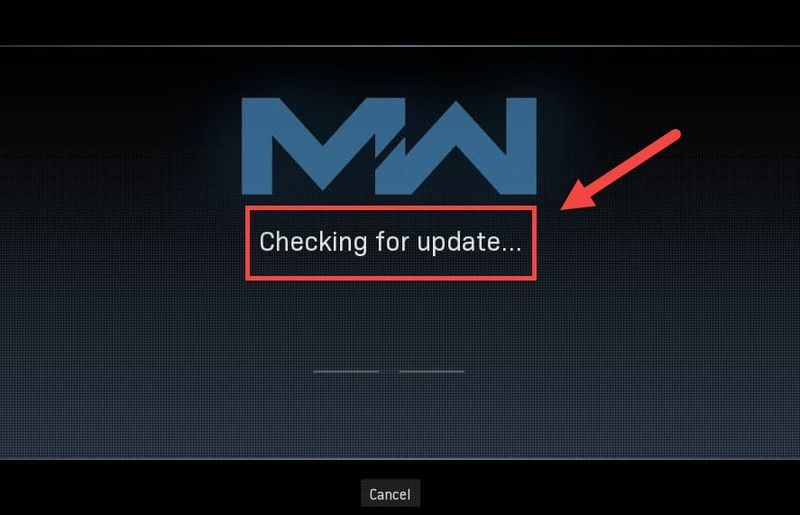
Kol Treyarchas bando sustabdyti Warzone nuolatinį žlugimą, iškyla nauja problema, dėl kurios žaidėjai įstringa Tikrinama, ar nėra atnaujinimų ekranas. Tačiau nesijaudinkite, jei atsidursite toje pačioje valtyje. Nors „Treyarch“ dar neišleido pataisos, skirtos šiai problemai, vis dar yra keletas sprendimų, kuriuos galite pabandyti.
Pirmiausia turėtumėte patikrinti, ar tai gedimas, paleisdami žaidimą iš naujo. Taip pat galite patikrinti, ar tai tiesiog a serverio problema .
Išbandykite šiuos pataisymus
Galbūt jums nereikės jų visų išbandyti. Tiesiog eikite žemyn, kol pasieksite tą, kuris daro žavesį.
- Iš naujo paleiskite tinklą
- Nuskaitykite ir pataisykite žaidimų failus
- Atnaujinkite tinklo tvarkyklę
- Laikinai išjunkite užkardą
- Išvalykite su Blizzard susijusią talpyklą
- Modemo ir maršruto parinktuvo gale atjunkite maitinimo laidus.

Modemas

Maršrutizatorius
- Palauk bent 30 sekundžių , tada vėl prijunkite laidus. Įsitikinkite, kad indikatoriai vėl yra įprastos būsenos.
- Atidarykite naršyklę ir patikrinkite ryšį.
- Atidaryk savo battle.net klientas.
- Kairiajame meniu pasirinkite Call of Duty: MW . Spustelėkite Galimybės ir pasirinkite Nuskaitymas ir taisymas .

- Spustelėkite Pradėkite nuskaitymą . Tada palaukite, kol procesas bus baigtas.

- Baigę paleiskite „Warzone“ ir pažiūrėkite, ar problema išnyks.
- Apatiniame dešiniajame ekrano kampe spustelėkite kompiuterio piktogramą. Tada spustelėkite Tinklo ir interneto nustatymai .

- Pagal Išplėstiniai tinklo nustatymai skyrių, spustelėkite Pakeiskite adapterio parinktis .

- Dešiniuoju pelės mygtuku spustelėkite tinklo adapterį, pasirinkite Savybės .

- Pasirinkite 4 interneto protokolo versija (TCP/IPv4) ir spustelėkite Savybės .

- Pasirinkite Naudokite šiuos DNS serverio adresus: . Dėl Pageidaujamas DNS serveris , tipas 8.8.8.8 ; ir už Alternatyvus DNS serveris , tipas 8.8.4.4 . Spustelėkite Gerai norėdami išsaugoti pakeitimus.

- Tada turite išvalyti DNS talpyklą, kad pakeitimai būtų taikomi. Klaviatūroje paspauskite Laimėk („Windows“ logotipo klavišas) ir įveskite cmd . Pasirinkite Paleisti kaip administratorius .

- Iššokančiajame lange įveskite ipconfig /flushdns . Paspauskite Įeikite .

- Paleiskite Driver Easy, tada spustelėkite Skenuoti dabar . Tada „Driver Easy“ nuskaitys jūsų kompiuterį ir aptiks visas problemines tvarkykles.

- Spustelėkite Atnaujinti viską kad automatiškai atsisiųstumėte ir įdiegtumėte tinkamą versiją visi tvarkyklės, kurių jūsų sistemoje trūksta arba kurios pasenusios. (Tam reikia Pro versija – būsite paraginti atnaujinti, kai spustelėsite Atnaujinti viską. Jei nenorite mokėti už Pro versiją, vis tiek galite atsisiųsti ir įdiegti visas reikalingas tvarkykles naudodami nemokamą versiją; tereikia juos atsisiųsti po vieną ir rankiniu būdu įdiegti įprastu „Windows“ būdu.)
 The Pro versija su Driver Easy visapusiška techninė pagalba . Jei jums reikia pagalbos, susisiekite su „Driver Easy“ palaikymo komanda adresu .
The Pro versija su Driver Easy visapusiška techninė pagalba . Jei jums reikia pagalbos, susisiekite su „Driver Easy“ palaikymo komanda adresu . - Atidarykite savo Battle.net klientą. Eikite į Warzone puslapį.

- Spustelėkite krumpliaračio piktogramą šalia mygtuko Leisti. Pasirinkite Tikrinti, ar nėra naujinimų, ir palaukite, kol baigsis.

- Baigę paleiskite „Warzone“ ir patikrinkite, ar problema išlieka.
- Klaviatūroje paspauskite „Windows“ logotipo klavišas ir R tuo pačiu metu iškviesti langelį Vykdyti. Tada įveskite arba įklijuokite valdyti ugniasienę.cpl ir spustelėkite Gerai .

- Kairiajame meniu pasirinkite Įjunkite arba išjunkite „Windows Defender“ užkardą .

- Pasirinkite Išjunkite „Windows Defender“ užkardą (nerekomenduojama) domeno tinklui, privačiam tinklui ir viešajam tinklui. Tada spustelėkite Gerai .

- Klaviatūroje paspauskite Win + R („Windows“ logotipo klavišas ir R klavišas), kad iškviestumėte laukelį Vykdyti. Įveskite arba įklijuokite %programos duomenys% ir spustelėkite Gerai .
- Po vieną dešiniuoju pelės mygtuku spustelėkite battle.net ir „Blizzard“ pramogos aplankus ir pasirinkite Ištrinti .
- Paspauskite Win + R vėl. Įveskite arba įklijuokite %programos duomenys% ir spustelėkite Gerai .
- Dešiniuoju pelės mygtuku spustelėkite battle.net aplanką ir pasirinkite Ištrinti .
- Dar kartą paspauskite Win + R ir tipas % vietinių programų duomenys% ir spustelėkite Gerai . Šį kartą dešiniuoju pelės mygtuku spustelėkite battle.net ir „Blizzard“ pramogos aplankus ir pasirinkite Ištrinti .
- NordVPN
- Surfryklys
- „CyberGhost“.
1 sprendimas: iš naujo paleiskite tinklą
Šalindami tinklo problemas pirmiausia turėtumėte atmesti aparatinės įrangos gedimo galimybę. Norėdami tai padaryti, galite tiesiog iš naujo paleiskite tinklo įrangą . Tai atnaujins jūsų IP adresą ir išvalys DNS talpyklą.
Štai trumpas vadovas:
Kai vėl prisijungsite, paleiskite „Warzone“ ir patikrinkite ryšį.
Jei vis tiek negalite praeiti atnaujinimo ekrano, pažiūrėkite į kitą pataisymą.
2 taisymas: nuskaitykite ir pataisykite žaidimų failus
Ryšio problema taip pat gali reikšti, kad trūksta tam tikrų žaidimo failų arba jie yra sugadinti. Jei taip yra, paprastas nuskaitymas ir taisymas turėtų leisti „Warzone“ tinkamai atnaujinti.
Norėdami tai padaryti, atlikite šiuos veiksmus:
Jei problema išlieka, galite tęsti ir išbandyti kitą sprendimą.
3 pataisymas: pakeiskite DNS nustatymus
DNS serveriai yra tarsi interneto telefonų knygos, kurios paverčia domeną į tikrus IP adresus. Galite sukonfigūruoti savo kompiuterį naudoti populiarius DNS serverius, kurie padės išvengti ryšio problemų, kylančių dėl DNS sprendimo gedimo.
Norėdami pakeisti DNS nustatymus, atlikite šiuos veiksmus:
Dabar iš naujo paleiskite Battle.net paleidimo priemonę ir patikrinkite, ar Warzone atnaujinama dabar.
Jei problema išlieka, galite pereiti prie kito pataisymo.
4 pataisymas: atnaujinkite tinklo tvarkyklę
Jei užstringate tikrinant, ar yra naujinimų, tai gali reikšti, kad naudojate sugedusi arba pasenusi tinklo tvarkyklė . Norėdami užtikrinti nepertraukiamą žaidimų patirtį, ypač internetinėse šaudyklėse, turite įsitikinti, kad visada naudojate naujausią tinklo tvarkyklę.
Paprastai tinklo tvarkyklę galite atnaujinti dviem būdais: rankiniu būdu arba automatiškai.
1 parinktis: atnaujinkite tinklo tvarkyklę rankiniu būdu
Jei esate techniką išmanantis žaidėjas, galite pabandyti atnaujinti tinklo tvarkyklę rankiniu būdu.
Pirmiausia galite apsilankyti pagrindinės plokštės gamintojo svetainėje, tada ieškoti savo modelio. Paprastai tvarkykles galite rasti palaikymo arba atsisiuntimo puslapyje. Nepamirškite atsisiųsti tik naujausios tinkamos tinklo tvarkyklės, suderinamos su jūsų sistema.
2 parinktis: automatiškai atnaujinkite tinklo tvarkyklę (rekomenduojama)
Jei jums nepatogu žaisti su įrenginių tvarkyklėmis, rekomenduojame naudoti Vairuotojas lengvas . Tai įrankis, kuris aptinka, atsisiunčia ir įdiegia bet kokius kompiuteriui reikalingus tvarkyklės naujinius.
Atnaujinę tinklo tvarkyklę, iš naujo paleiskite kompiuterį ir patikrinkite ryšį Warzone.
Jei naujausia tinklo tvarkyklė jums nepasisekė, galite pereiti prie kito metodo.
5 pataisymas: patikrinkite, ar nėra Battle.net kliento naujinių
Paprastai atnaujinimas įvyksta paleidus „Warzone“. Bet jūs iš tikrųjų galite atnaujinti rankiniu būdu naudodami Battle.net klientą. Tai gali būti šios problemos sprendimas.
Štai kaip
Jei šis metodas jums netinka, tiesiog peržiūrėkite kitą žemiau esantį metodą.
6 pataisymas: laikinai išjunkite užkardą
Nors ir retai, kai kuriais atvejais problemų gali kilti dėl ugniasienės. Norėdami ištaisyti galimas netinkamas ugniasienės konfigūracijas, galite laikinai išjungti užkardą ir pažiūrėti, kaip viskas klostysis.
Dabar paleiskite „Warzone“ ir patikrinkite, ar galite pereiti prie atnaujinimo ekrano.
Jei šis metodas nepadeda, vėl įjunkite ugniasienę ir pereikite prie kito pataisymo.
7 pataisymas: išvalykite su „Blizzard“ susijusią talpyklą
Kai kurie vartotojai pranešė, kad talpyklos išvalymas gali būti galimas ryšio problemos sprendimas. Galite tai išbandyti ir sužinoti, ar tai tinka jūsų atveju.
Pašalinkite šiuos aplankus (išsamios instrukcijos toliau):
| Talpyklos aplankai | Katalogo spartusis klavišas (Win + R) |
| Battle.net, Blizzard Entertainment | %programos duomenys% |
| battle.net | %programos duomenys% |
| Battle.net, Blizzard Entertainment | % vietinių programų duomenys% |
Taip pat galite vadovautis šiomis instrukcijomis, kad išvalytumėte talpyklą:
Dabar iš naujo paleiskite „Battle.net“ programą ir patikrinkite „Warzone“ ryšį.
Jei šis sprendimas jums nepasisekė, pažiūrėkite į kitą.
8 pataisymas: naudokite VPN
Jei pavargote nuo vietinio tinklo trikčių šalinimo, galbūt pabandykite VPN. VPN serveriai paprastai turi geresnį ryšį ir rūpinasi visais sudėtingais nustatymais, tokiais kaip prievado persiuntimas ir NAT.
Bet atkreipkite dėmesį į tai mes nemėgstame nemokamų VPN, nes jie paprastai yra laimikis . Mokama VPN prenumerata garantuoja sklandų žaidimą net piko valandomis.
Štai keletas žaidimų VPN, kuriuos rekomenduojame:
Taigi tai yra jūsų ryšio problemų sprendimas COD: Warzone. Tikimės, kad ši pamoka padės jums grįžti į lauką. Jei turite klausimų ar idėjų, tiesiog rašykite mums toliau pateiktuose komentaruose.





















![[Išspręsta] Nepavyko įdiegti spausdintuvo. Operacija negalėjo būti baigta](https://letmeknow.ch/img/printer-issues/15/unable-install-printer.png)

![[5 sprendimai] Išspręskite „WiFi“ dingimo problemą](https://letmeknow.ch/img/other/80/r-soudre-le-probl-me-de-disparition-du-wifi.jpg)
